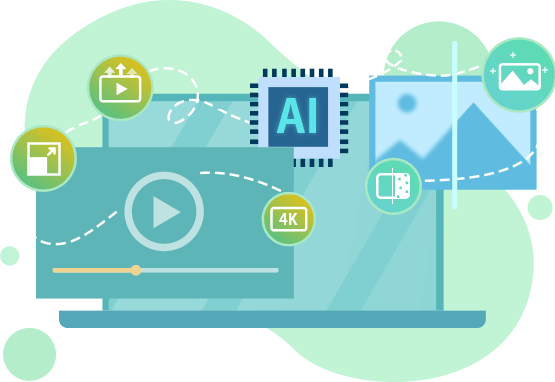AI���v�����IiPhone�Ŏʐ^�̔w�i��ς�����@�Ƃ������߂̃A�v�������Љ�

iPhone�ŎB�e�����ʐ^�̔w�i�A�ǂ̂悤�ɕς��Ă��܂����B
�����̐l���ŏ��Ɏv�������ׂ�̂͂����炭�A���@�\�ȉ摜�ҏW�\�t�g��Photoshop���g�p������@�ł��傤�B�������APhotoshop���g���Ĕw�i��ύX����ɂ́A�ڍׂȊ�b�m�����含���K�v�ŁA���S�҂ɂƂ��Ă͓�Փx��������������܂���B�ł́A���S�҂ł��ȒP�Ɏg������@�͂���̂ł��傤���B
���̓����́u����܂��v�BAI�i�l�H�m�\�j�����p����AiPhone�̎ʐ^�̔w�i����u�ŕς��邱�Ƃ��\�ł��B
���̋L���ł́AiPhone�Ŏʐ^�̔w�i��ύX������@��A�������߂�AI�ɂ��ʐ^�w�i�ς���A�v���Ɋւ��ĉ�����܂��B
�ڎ� [��\���\��]
1�DiPhone�Ŏʐ^�̔w�i��ς�����@
2�DAI�Ŏʐ^�̔w�i��ς���A�v����������3�I
- 2�]1�DPhotoroom
- 2�]2�DPhotoLayers
- 2�]3�DMEITU
iPhone�Ŏʐ^�̔w�i��ς�����@
iOS 16�ł́A�W���̎ʐ^�A�v���Ő蔲�����ł���@�\���g�p����AI�Ŏʐ^�̔w�i��ς��邱�Ƃ��ł��܂��B�����ł́A�ʐ^�A�v���̐蔲���@�\�̎g������AAI�ɂ��ʐ^�w�i�ς���A�v���������ĉ�����Ă����܂��B
�W��������AI�@�\���g�����@
iPhone��iOS16�ɃA�b�v�f�[�g����ƁA�W�����ڂ́u�ʐ^�v�A�v���ŁAAI���g������ʑ̐蔲���@�\���g����悤�ɂȂ�܂��B�ʐ^��ł����ƒ���������ƁA��y�ɔ�ʑ̂�w�i����蔲���A�ʂ̔w�i�ɒ���t���邱�Ƃ��ł��܂��B
- ���ӁF
- iOS 16�ȍ~���瓋�ڂ���Ă���u��ʑ̐蔲���@�\�v�́A�uA12 Bionic�v�ȍ~�̃`�b�v�𓋍ڂ����@��݂̂��Ή����Ă��܂��B
����ł́A�W��������AI�@�\���g���āAiPhone�Ŏʐ^�̔w�i��ς�����@�ɂ��Č��Ă����܂��傤�B
�u�ʐ^�v�A�v���Ŏʐ^�̔w�i��ς���O�ɁA�w�i�����̃V���[�g�J�b�g���쐬���邷��K�v������܂��B
-
STEP 1�V���[�g�J�b�g�A�v�����N�����āA�E��́u�{�v���^�b�v���܂��B
-
STEP 2�u�A�N�V�����̒lj��v���^�b�v���āA��ʉ��ɂ���u���L�v���^�b�v���܂��B

-
STEP 3�u���L�V�[�g�ɕ\���v�̃X�C�b�`���I���ɂ��āA�u�����v���^�b�v���܂��B
-
STEP 4��ʉ��ɂ��錟�����Ɂu�ʐ^�v�Ɠ��͂��A�������ʂɂ���u�ʐ^��I���v��I�����܂��B
-
STEP 5��ʉ��ɂ��錟�����Ɂu�C���[�W�v�Ɠ��͂��A�������ʂɂ���u�C���[�W���d�˂ĕ\���v��I�����܂��B
-
STEP 6�u�C���[�W�v���^�b�v���A�u�V���[�g�J�b�g�̓��́v��I�����܂��B
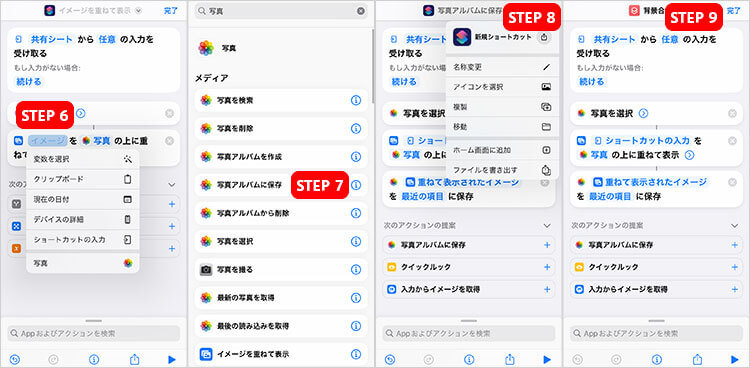
-
STEP 7��ʉ��ɂ��錟�����Ɂu�ʐ^�v�Ɠ��͂��A�������ʂɂ���u�ʐ^�A���o���ɕۑ��v��I�����܂��B
-
STEP 8��ʂ̏�ɂ���u�ʐ^�A���o���ɕۑ��v���u���̕ύX�v���^�b�v���A�u�w�i�����v�Ɠ��͂��ĂɃV���[�g�J�b�g�̖��O��ύX���܂��B
-
STEP 9�Ō�A�u�����v���^�b�v������A�u�ʐ^�����v�V���[�g�J�b�g�̍쐬�������ł��B
���́A�쐬�����V���[�g�J�b�g���o�R���āA�u�ʐ^�v�A�v����iPhone�ʐ^�̔w�i��ς��܂��B
-
STEP 1�u�ʐ^�v�A�v�����J������A�w�i��ς�������ʑ̂����܂��B
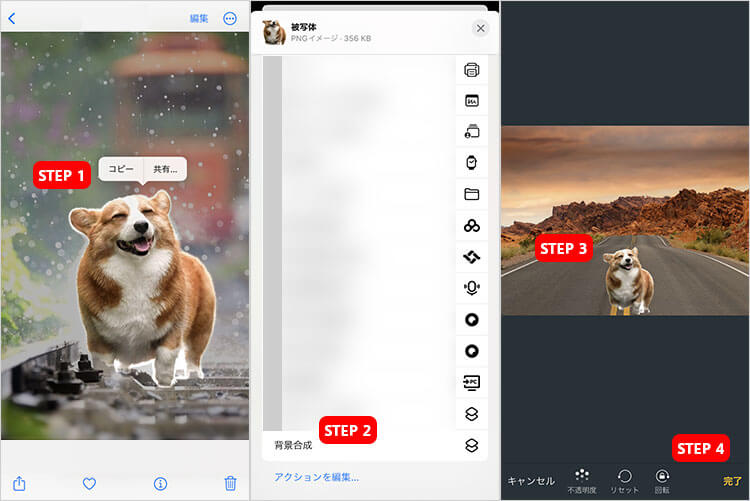
-
STEP 2�w����ʂ��痣���ƃ��j���[���\�������̂ŁA�u���L�v���u�w�i�����v���^�b�v���܂��B
-
STEP 3��������w�i��I������ƁA�蔲������ʑ̂��d�Ȃ��ĕ\������܂��B
-
STEP 4�蔲������ʑ̂̈ʒu��T�C�Y�A�����x�����Ă���A�u�����v���^�b�v����ƁA�V�����ʐ^�Ƃ��āu�ʐ^�v�A�v���ɕۑ�����܂��B
iPhone�ɕW�����ڂ���Ă���AI�@�\���g���āAiPhone�Ŏʐ^�̔w�i��ς��閳�����@�́A�ȏ�ł��B
AI�Ŏʐ^�̔w�i�ς���A�v�����g�����@
iPhone�ŕW�������́u��ʑ̐蔲���@�\�v���g���Ȃ��ꍇ�A�܂��́u�w�i�����v�̃V���[�g�J�b�g�̍쐬���������Ɗ�����ꍇ�́AAI�Ŏʐ^�̔w�i��ς���A�v�����������߂ł��B
��[�I��AI�Z�p�𓋍ڂ��A��ʑ̂��F������A�����Ŕw�i�����@�\��������Ă���̂ŁA���G�ȑ��������K�v�͂���܂���B�N�ł��C�y��iPhone�ʐ^�̔w�i��ύX���邱�Ƃ��y���߂܂��B
iPhone�Ŏʐ^�̔w�i��ς���A�v����I�ԍۂɂ́A
- ����̒�����
- �������L����
- �@�\�ʁi�w�i�ύX�̈ȊO�ɓ��ڂ���Ă���@�\�j
�Ȃǂ̃|�C���g�܂��������ŁA�����ɍ������A�v����I�т܂��傤�B
AI�Ŏʐ^�̔w�i��ς���A�v����������3�I
�I�ѕ����킩�����Ƃ���ŁA���S�҂ɃI�X�X����AI�ɂ��w�i�ς���A�v����3���Љ�Ă����܂��B�C�ɂȂ�A�v��������A���Ў��ۂɎg���Ă݂Ă��������ˁB
�������߂̎ʐ^�����掿���ł���AI�A�v��: :Aiarty Image Enhancer
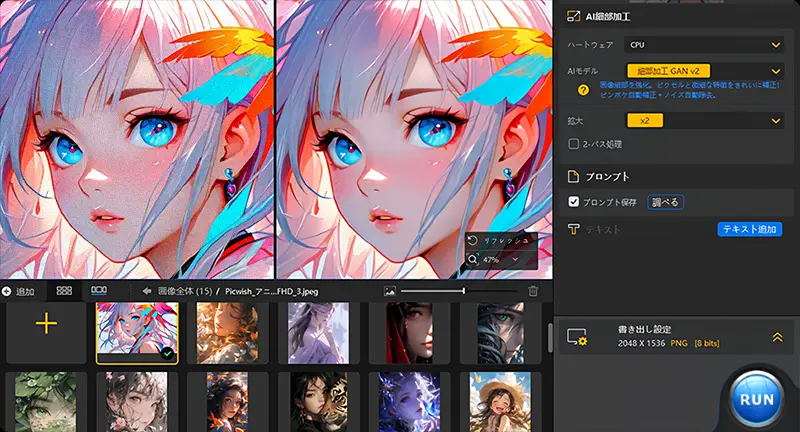
Aiarty Image Enhancer�́AAI�œ����ʐ^���ȒP�ɂ��ꂢ�ɉ��H�ł��鍂�掿���\�t�g�ł��B�Ő�[��AI�Z�p�����p���āA�ڂ₯���Â��ʐ^��N���ɂ�����A��𑜓x�̓����4K�܂ŃA�b�v�X�P�[�������肵�āA�B�e����̃s���{�P�E��Ԃ�������肷�邱�Ƃ���u�ōs�����Ă���܂��B
AI�ɂ�鎩�������@�\���ڂŁA������A�b�v���[�h���邾���Ŏ����I�ɉ掿�ǂ����Ă����̂ŁA���G�ȑ��삪���ȕ��⏉�S�҂̕��ł����S���Ċy���߂܂��B
| �Ή�OS | Windows�AmacOS |
|---|---|
| ���i | �L���Ń��C�Z���X�R�[�h�����Ԍ��薳���z�z���I |
| ��ȋ@�\ | AI���掿���A�ʐ^�N�����A�Â��ʐ^�����AAI�摜�̃v�����v�g���o�A�m�C�Y�����A�u����A�ו����H�c |
| �J���� | Digiarty Software |
�������߂�iPhone�p�w�i�ς���AI�A�v���@:Photoroom
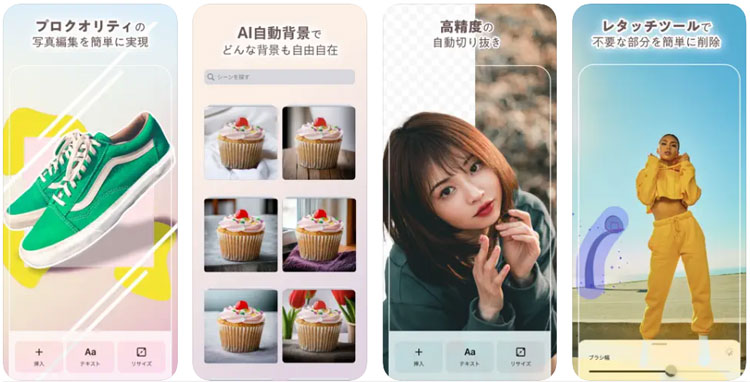
Photoroom�͑S���E��1���_�E�����[�h��˔j�����A���l�C��AI�ɂ��ʐ^�ҏW�A�v���ł��B
�V���v���ŕ�����₷�����쐫�Ɛ�i��AI�@�\�������ŁA�O�i�Ɣw�i�������I�Ɍ��o���AiPhone�̎ʐ^�̔w�i���u���ɕς��邱�Ƃ��ł��܂��B
����ɁAAI�w�i�����̋@�\���t���Ă���A�ʐ^�̔w�i��AI�Ŏ������������I���W�i���摜�ɒu�������A���S�҂ł��ȒP�ɂ������Ȏʐ^�Ɏd�グ�邱�Ƃ��\�ł��B
| �Ή�OS | iOS�AAndroid |
|---|---|
| ���p���� | �����iApp���ۋ�����j |
| ���̑��@�\ | AI�w�i�����A�w�i�̓������A�����S���@�\�A�摜�̑��������Ȃ� |
| �J���� | Photoroom, Inc. |
�������߂�iPhone�p�w�i�ς���AI�A�v���A:PhotoLayers

iPhone�ł�Android�X�}�z�ł����p�ł���ʐ^�̔w�i��ς��閳���A�v���ł��B�C���^�[�t�F�[�X���V���v���ŗ]�v�ȋ@�\���t���Ă��Ȃ��̂ŁA���ϓI���삪�ł���̂������ł��B
PhotoLayers�ł͎ʐ^���蓮�܂��͎����Ő蔲���A�w�i���ɂ���ƁA�ʂ̎ʐ^�ƍ������邱�ƂŁA��y�Ɏʐ^�̔w�i��ς��邱�Ƃ��ł��܂��B
����ɁA���S�����Ŏg���܂����A�ۑ������ʐ^�Ƀ��S������܂���B
| �Ή�OS | iOS�AAndroid |
| ���p���� | ���� |
| ���̑��@�\ | �w�i�̓������A�摜�����A�F��� |
| �J���� | handyCloset Inc. |
�������߂�iPhone�p�w�i�ς���AI�A�v���B:MEITU
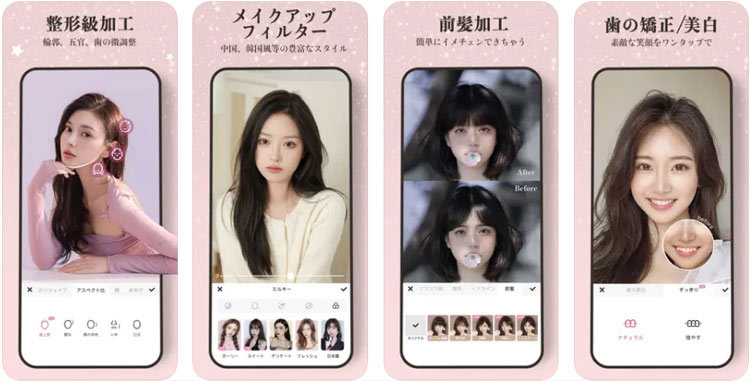
MEITU�͕��L���@�\�����˔����Ă���ʐ^���H�E�ҏW�A�v���ł��B
�C���X�g���[�J�[��������H�A�X�^���v�A�t�B���^�[�Ƃ����������ɐl�C�̕ҏW�@�\�ɉ����āAAI�ɂ�鍂���x�̎����蔲���E�w�i�ύX�ɑΉ����Ă���̂��������߃|�C���g�ł��B
�w�i�Ɏg����f�ނ�e���v���[�g�������p�ӂ���Ă���̂ŁA�^�b�v���邾���Ŏʐ^�̔w�i����菜����āA�D�݂̃e���v���[�g�f�ނɒu�������邱�Ƃ��ł��邱�Ƃ��ł��܂��B
| �Ή�OS | iOS�AAndroid |
| ���p���� | �����iApp���ۋ�����j |
| ���̑��@�\ | �摜���H�A�ʐ^��A�ʐ^���掿���AAI�C���X�g���[�J�[�A�ʐ^�B�� |
| �J���� | Meitu Limited |